כיצד להתאים עכבר עכבר אפל או עכבר קסם ישן ב- Windows 10

חפרתי בקופסאות במרתף שלייום אחר וחשף אוצר קבור: עכבר התפוח Mighty העכבר שלי. התגובה הקצרה שלי כמשתמש ב- Mac הסתיימה לפני למעלה מחמש שנים וכך עכבר בלוטות 'ממותג אפל שלי, שהיה אמון בעבר, אסף אבק. הופתעתי לראות שכאשר הדלקתי אותו, זה מהבהב לחיים. החלטתי לראות אם זה יעבוד במחשב Windows 10 שלי. וזה עשה, עם מעט משדל.
כך גם לגרום לך לעבוד.
התקנת מנהלי עכבר עכבר או עכבר קסם Apple ב- Windows 10
אם למחשב שלך יש Bluetooth, זה חצי מהמשוואה. הנהגים הם המחצית השנייה.
אני משתמש בעכבר Apple Mighty Mouse שהופסק, דגם A1197.

אפל מייצרת מנהלי התקנים רשמיים של חלונות עבור ציוד היקפי שלהם, כולל עכבר הענק ועכבר הקסם. הם כלולים יחד עם Boot Camp, המאפשר לך לאתחל את Windows במחשב ה- Mac.
בדרך כלל אתה מקבל את הנהגים האלה כחלק מה-תהליך ההתקנה של עוזר המחנה. אבל אם אתה כבר לא משתמש ב- Mac, אתה יכול לנדוף אותם מדפי התמיכה של אפל. מצאתי את הנהג בקובץ ה- zip של תוכנת התמיכה Boot Camp 5.1.5769 (אוגוסט 2015).
קדימה הורד קובץ זה ופסק אותו. בפנים, כדי לנווט בתיקיית BootCamp> Drivers> Apple. שם תוכלו למצוא קובץ בשם applewirelessmouse64.exe. הפעל אותו כדי להתקין את מנהלי ההתקנים של עכבר הקסם או את מנהלי ההתקנים של Mighty Mouse.
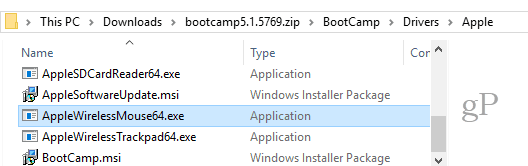
(הערה: אם אתה משתמש ב- Apple Magic Trackpad, נסה את ה- AppleWirelessTrackpad64.exe נהגים.)
המשך דרך אשף ההתקנה של מנהל ההתקנים.
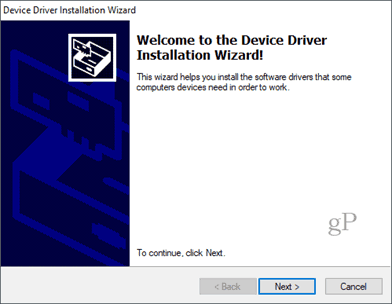
לחץ על סיום כשאתה מסיים.
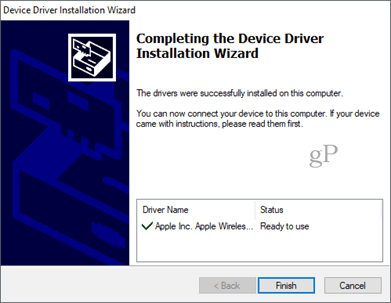
זיווג עכבר אדיר או עכבר קסם ב- Windows 10
עכשיו כשיש לך את הנהגים, השלב הבא הואלזווג את העכבר. עבר כל כך הרבה זמן שהשתמשתי בעכבר Mighty Mouse שלי ששכחתי כיצד להתאים אותו. אין כפתור זוג זה, רק מתג הפעלה / כיבוי בחלק התחתון המחליק על החיישן האופטי בתחתית.
כדי להזדווג, היכנס להגדרות Bluetooth שלך ב- Windows 10. כבה את העכבר ולחץ הוסף Bluetooth או מכשיר אחר ובחר בלוטות.
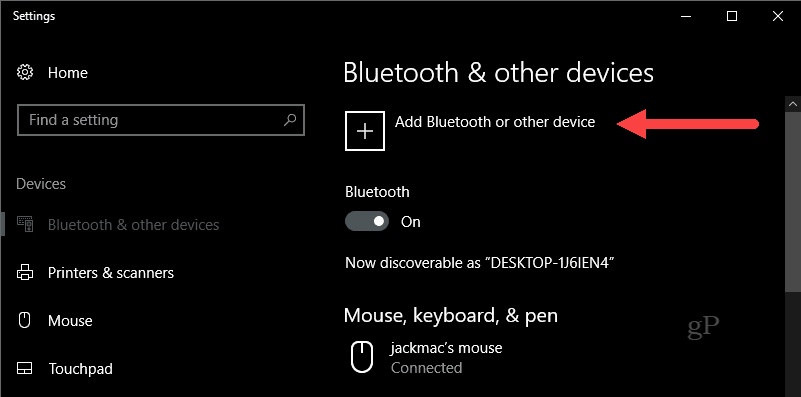
כעת, כאשר Windows מתחיל לחפש את המכשיר, הפעל את העכבר תוך לחיצה על לחצן השמאלי. המשיכו להחזיק את לחצן הכפתור השמאלי עד שהאור הירוק בתחתית יתחיל להבהב.
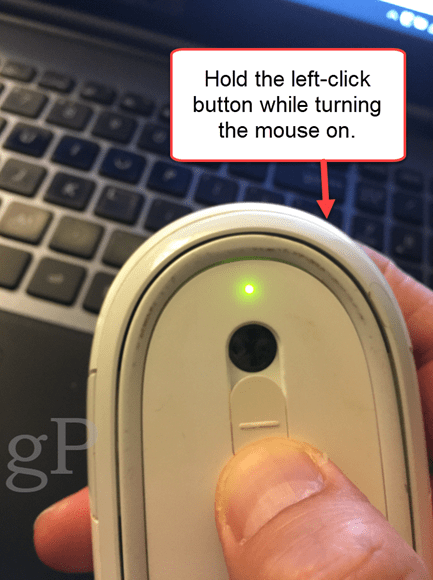
עכבר Apple שלך אמור להופיע ברשימת המכשירים. לחץ עליו. אם תתבקש להזין קוד סיסמה, נסה 0000 או 1111.
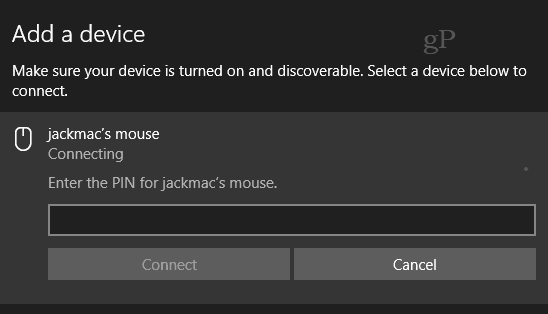
לאחר שתתחבר, Windows 10 יסיים להתקין אותו.
זהו זה! אתה צריך להיות פועל.
ניסיתי זאת רק בעכבר Apple Mighty Mouse שלי. אבל אני מאמין שהוא צריך לעבוד עם כל עכבר אלחוטי של אפל. אם אתה מנסה את זה במחשב Windows 10 שלך, הודע לי על ההצלחה או הכישלון שלך בתגובות.
נ.ב. הערה לגבי תמונת הפיצ'ר. זה נלקח על ידי פיירו (עבודה משלו) [CC BY-SA 3.0 או GFDL], באמצעות ויקימדיה. יכולתי לצלם תמונה של העכבר העצמי שלי, אבל זה מטונף. כשאני אומר שאיבקתי את זה, אני מתכוון לדימוי ...








![החלף Windows עם העכבר בריחוף ב- Windows 7 [כיצד לבצע]](/images/geek-stuff/switch-windows-with-mouse-hovering-in-windows-7-how-to.png)

השאר תגובה